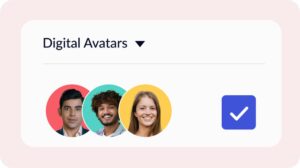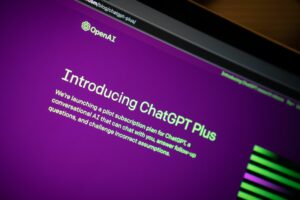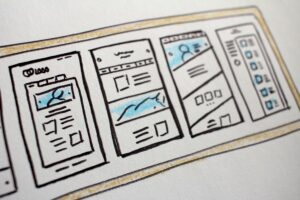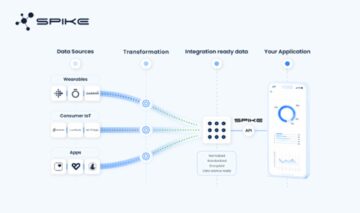Αν συναντήσετε ένα σφάλμα "Vcruntime140.dll not found" είναι σαν να βρίσκεστε σε εμπόδιο όταν ταξιδεύετε ομαλά στον υπολογιστή σας. Αυτός ο λόξυγκας, συνηθισμένος στους χρήστες των Windows 10, μπορεί να προκαλέσει απογοήτευση, ειδικά όταν εμφανίζεται από το πουθενά. Αλλά μη φοβάσαι! Μπορείτε να ξεπεράσετε αυτό το εμπόδιο και να επιστρέψετε στο ψηφιακό ταξίδι σας με μερικά απλά βήματα. Ακολουθεί μια ανάλυση του τι προκαλεί αυτό το πρόβλημα και πώς μπορείτε να το διορθώσετε χωρίς να χρειάζεστε πτυχίο στην επιστήμη των υπολογιστών.
Ο λόγος πίσω από αυτό το σφάλμα μπορεί να είναι διαφορετικά πράγματα—όπως ένα αρχείο που λείπει που πρέπει να εκτελούνται τα προγράμματά σας, ένα σφάλμα από την ενημέρωση λογισμικού ή ακόμα και ένας ιός. Αλλά μην ανησυχείς. Συγκεντρώσαμε έναν οδηγό που είναι εύκολο να ακολουθήσετε, ανεξάρτητα από το πόσα γνωρίζετε για τους υπολογιστές. Θα σας καθοδηγήσουμε πώς να διορθώσετε το πρόβλημα ενημερώνοντας κάποιο λογισμικό, επανεγκαθιστώντας ορισμένα αρχεία ή κάνοντας έναν γρήγορο έλεγχο στο σύστημά σας. Μέχρι το τέλος αυτού, θα πρέπει να μπορείτε να απαλλαγείτε από αυτό το ενοχλητικό σφάλμα και όλα να λειτουργούν ξανά ομαλά.

Λόγοι για το σφάλμα Vcruntime140.dll Δεν βρέθηκε
Πριν βουτήξουμε σε λύσεις, ας καταλάβουμε γρήγορα γιατί ο υπολογιστής σας εκτοξεύει αυτό το curveball. Το σφάλμα "Vcruntime140.dll not found" μπορεί να προέρχεται από διάφορα ζητήματα, αλλά εδώ είναι οι κύριοι ένοχοι:
- Το αρχείο που λείπει ή είναι κατεστραμμένο: Η καρδιά του προβλήματος είναι η εξαφάνιση ή η καταστροφή του αρχείου Vcruntime140.dll, απαραίτητο για την ομαλή εκτέλεση πολλών εφαρμογών.
- Πρόβλημα Creative Cloud της Adobe: Ορισμένοι χρήστες αντιμετώπισαν αυτό το ζήτημα αφού η Adobe άλλαξε τα κότσια του λογισμικού της, μεταβαίνοντας από την τεχνολογία της Microsoft στην Visual C++.
- Προβλήματα του Visual Studio 2015: Το αρχείο DLL είναι μέρος του Visual Studio 2015. εάν κάτι δεν πάει καλά με αυτά τα αρχεία, πιθανότατα θα αντιμετωπίσετε το σφάλμα.
- Malware Mayhem: Οι ιοί ή το κακόβουλο λογισμικό μπορεί να καταστρέψουν ή να καταστρέψουν το αρχείο DLL, οδηγώντας σε αυτό το ενοχλητικό σφάλμα.
- Καταστροφή αρχείων συστήματος: Μερικές φορές, το πρόβλημα είναι ευρύτερο, καθώς τα βασικά αρχεία συστήματος καταστρέφονται, γεγονός που μπορεί να προκαλέσει το σφάλμα.
Η γνώση των πιθανών αιτιών μας βοηθά να στοχεύσουμε το πρόβλημα πιο αποτελεσματικά, διασφαλίζοντας ότι δεν τραβάμε απλώς στο σκοτάδι.

Πώς να διορθώσετε το Vcruntime140.dll Δεν βρέθηκε
Τώρα, ας αντιμετωπίσουμε το θηρίο με μερικές απλές διορθώσεις που μπορούν να το καθαρίσουν Windows σφάλμα, επιτρέποντάς σας να επιστρέψετε στις εργασίες σας χωρίς να χάσετε ούτε λεπτό.
Διόρθωση 1: Επιδιόρθωση Microsoft Visual C++ 2015-2019 Redistributable
Μια γρήγορη επισκευή μπορεί απλώς να κάνει το κόλπο:
- Ανοίξτε τις Ρυθμίσεις με Win + I, μεταβείτε στις Εφαρμογές και βρείτε το "Visual C++" στη λίστα.
- Εντοπίστε το Microsoft Visual C++ 2015-2019 Redistributable (x64) και (x86), κάντε κλικ στις τρεις τελείες και επιλέξτε
Modify>Repair. - Κάντε επανεκκίνηση του υπολογιστή σας και δείτε εάν το ζήτημα έχει επιλυθεί.
Επιδιόρθωση 2: Επανεγκατάσταση του Visual C++ Redistributable για το Visual Studio 2015
Εάν η επισκευή δεν λειτούργησε, μια νέα εγκατάσταση θα μπορούσε:
- Στις ρυθμίσεις εφαρμογών, απεγκαταστήστε τις εκδόσεις x64 και x86 του Visual C++ 2015-2019 με δυνατότητα αναδιανομής.
- Κατεβάστε νέα αντίγραφα από τον ιστότοπο της Microsoft και εγκαταστήστε τα.
- Επανεκκινήστε τον υπολογιστή σας και ελέγξτε εάν το σφάλμα έχει εξαφανιστεί.
Επιδιόρθωση 3: Ενημερώστε τα Windows 10
Μερικές φορές, το μόνο που χρειάζεται το σύστημά σας είναι μια μικρή ενημέρωση:
- Μεταβείτε στις Ρυθμίσεις, βρείτε "Ενημέρωση και ασφάλεια" και πατήστε "Έλεγχος για ενημερώσεις".
- Εγκαταστήστε τυχόν διαθέσιμες ενημερώσεις και επανεκκινήστε τον υπολογιστή σας.
Εκτέλεση της σάρωσης SFC
Ακόμα δεν έχεις τύχη; Ας πάμε πιο βαθιά με έναν έλεγχο αρχείων συστήματος:
- Ανοίξτε τη γραμμή εντολών ως διαχειριστής, πληκτρολογήστε "sfc /scannow" και πατήστε Enter.
- Περιμένετε να ολοκληρωθεί η διαδικασία σάρωσης και επιδιόρθωσης.
Προτεινόμενη πίστωση εικόνας: Tirza van Dijk/Unsplash
- SEO Powered Content & PR Distribution. Ενισχύστε σήμερα.
- PlatoData.Network Vertical Generative Ai. Ενδυναμώστε τον εαυτό σας. Πρόσβαση εδώ.
- PlatoAiStream. Web3 Intelligence. Ενισχύθηκε η γνώση. Πρόσβαση εδώ.
- PlatoESG. Ανθρακας, Cleantech, Ενέργεια, Περιβάλλον, Ηλιακός, Διαχείριση των αποβλήτων. Πρόσβαση εδώ.
- PlatoHealth. Ευφυΐα βιοτεχνολογίας και κλινικών δοκιμών. Πρόσβαση εδώ.
- πηγή: https://dataconomy.com/2024/02/01/how-to-fix-vcruntime140-dll-not-found/
- :έχει
- :είναι
- :δεν
- $UP
- 1
- 10
- 2015
- a
- Ικανός
- Σχετικα
- πλίθα
- Μετά το
- πάλι
- Όλα
- μεταξύ των
- και
- κάθε
- εφαρμογές
- εφαρμογές
- ΕΙΝΑΙ
- AS
- διαθέσιμος
- BE
- κτύπησε
- πίσω
- παρακάτω
- και οι δύο
- Ανάλυση
- ευρύτερη
- αλλά
- by
- C + +
- CAN
- Μπορεί να πάρει
- Αιτία
- αίτια
- ορισμένες
- έλεγχος
- Επιλέξτε
- καθαρός
- κλικ
- Backup
- Κοινός
- πλήρης
- υπολογιστή
- Πληροφορική
- υπολογιστές
- αντίγραφα
- διεφθαρμένος
- κατεστραμμένο
- Διαφθορά
- θα μπορούσε να
- Δημιουργικός
- μονάδες
- βλάβη
- σκοτάδι
- μοιρασιά
- βαθύτερη
- Πτυχίο
- διαφορετικές
- ψηφιακό
- καταδύσεις
- do
- πράξη
- Μην
- εύκολος
- αποτελεσματικά
- συνάντηση
- τέλος
- εξασφαλίζοντας
- εισάγετε
- σφάλμα
- ειδικά
- ουσιώδης
- Αιθέρας (ΕΤΗ)
- Even
- πάντα
- αντιμετωπίζουν
- φόβος
- λίγοι
- Αρχεία
- Αρχεία
- Εύρεση
- σταθερός
- διορθώσεις
- ακολουθήστε
- Για
- Βρέθηκαν
- φρέσκο
- από
- ματαίωση
- παίρνω
- να πάρει
- μικροβλάβη
- Go
- καθοδηγήσει
- Έχω
- κεφάλι
- Καρδιά
- βοηθά
- εδώ
- Ψηλά
- Επιτυχία
- να χτυπήσει
- Πως
- Πώς να
- HTTPS
- i
- if
- εικόνα
- in
- εγκαθιστώ
- σε
- ζήτημα
- θέματα
- IT
- ΤΟΥ
- ταξίδι
- jpg
- μόλις
- Ξέρω
- που οδηγεί
- αφήνοντας
- Μου αρέσει
- Πιθανός
- Λιστα
- λίγο
- τύχη
- Κυρίως
- malware
- πολοί
- ύλη
- max-width
- Microsoft
- ενδέχεται να
- Λείπει
- περισσότερο
- κίνηση
- πολύ
- Ανάγκη
- χρειάζονται
- ανάγκες
- Όχι.
- εμπόδιο
- of
- on
- or
- έξω
- μέρος
- Το παρελθόν
- PC
- Πλάτων
- Πληροφορία δεδομένων Plato
- Πλάτωνα δεδομένα
- Pops
- δυναμικού
- τύπος
- Πρόβλημα
- διαδικασια μας
- Προγράμματα
- βάζω
- Γρήγορα
- γρήγορα
- λόγος
- λόγους
- επισκευή
- επιδιόρθωση
- επιλυθεί
- απόδοση
- Απαλλάσσω
- τρέξιμο
- τρέξιμο
- σάρωση
- Επιστήμη
- ασφάλεια
- δείτε
- ρυθμίσεις
- SFC
- γυρίσματα
- θα πρέπει να
- Απλούς
- ομαλά
- λογισμικό
- Λύσεις
- μερικοί
- μερικές φορές
- Στέλεχος
- Βήματα
- ειλικρινής
- στούντιο
- ενεργοποιημένη
- σύστημα
- ανυψωτήρ
- στόχος
- εργασίες
- Τεχνολογία
- ότι
- Η
- Τους
- Αυτοί
- αυτό
- τρία
- Μέσω
- Ρίψη
- προς την
- μαζι
- τέχνασμα
- ενεργοποιούν
- τύπος
- καταλαβαίνω
- Ενημέρωση
- ενημερώσεις
- ενημέρωση
- us
- Χρήστες
- διάφορα
- εκδόσεις
- ιός
- ιούς
- οπτικές
- walk
- Ιστοσελίδα : www.example.gr
- Τι
- πότε
- Ποιό
- WHY
- νίκη
- παράθυρα
- με
- χωρίς
- Εργασία
- ανησυχία
- Λανθασμένος
- εσείς
- Σας
- zephyrnet